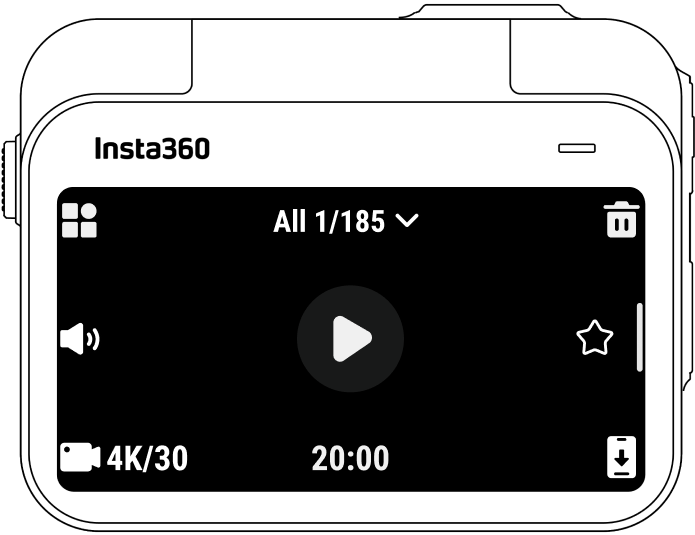La pantalla principal de la pantalla táctil muestra el modo de captura actual. La barra de menús muestra el nivel de carga de la batería, la capacidad de almacenamiento y los parámetros de captura actuales. Deslizando o tocando la pantalla, puedes conseguir lo siguiente:
| Gesto | Descripción |
|---|---|
 |
Toca la pantalla Ocultar/mostrar información en la pantalla táctil. |
 |
Deslízate hacia abajo desde arriba Ver Menú de Acceso Rápido. |
 |
Desliza a izquierda y derecha en el centro Cambiar el modo de captura. |
 |
Desliza desde la izquierda Entra en la página del álbum. |
 |
Desliza desde la derecha Introduce los ajustes de los parámetros de captura. |
 |
Deslízate hacia arriba desde abajo Más ajustes de los parámetros de captura. |
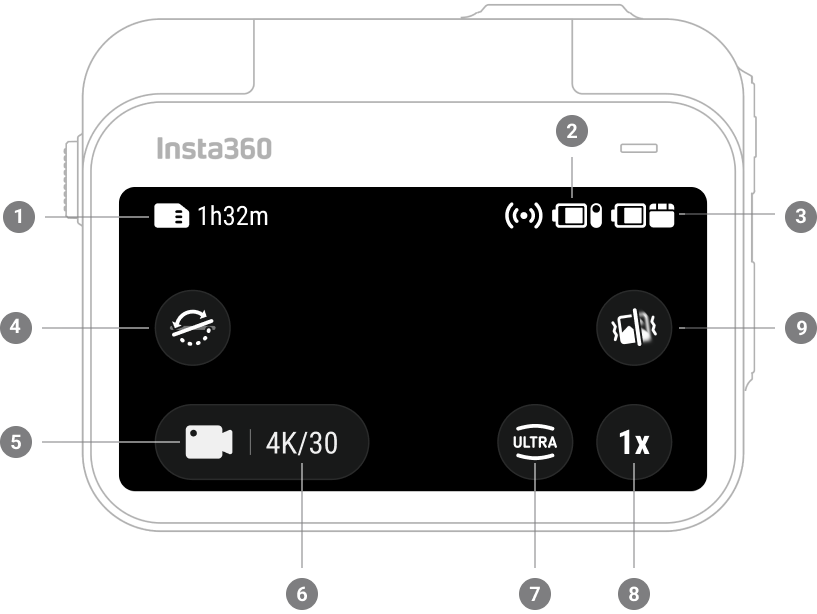
Toca el icono de modo de captura y desliza el dedo hacia la izquierda o hacia la derecha desde el centro de la pantalla para seleccionar un modo de captura diferente.
| Modo de Captura | Descripción |
|---|---|
| Foto | Haz una sola foto. Adecuado para la mayoría de las escenas. |
| Vídeo | Graba un vídeo con la opción de elegir la relación de aspecto tras la grabación. FlowState Stabilization y Horizon Lock aplicados en postproducción mediante la app o Studio. |
| Timelapse | Adecuado para grabar vídeos estáticos en timelapse. |
| TimeShift | Graba un vídeo hyperlapse (acelerado) mientras te mueves. |
| Cámara Lenta | Graba un vídeo a cámara lenta de hasta 120 fps. |
| Grabación en Bucle | Graba continuamente y guarda sólo el último segmento de longitud fija. |
| Starlapse | Captura y almacena varias fotos y combina automáticamente los efectos Starlapse. |
| Intervalo | La cámara toma automáticamente una foto continua en un intervalo de tiempo determinado. |
| Foto HDR | Haz una foto con un alto rango dinámico. |
Desliza el dedo hacia abajo en la pantalla táctil para ver el Menú de Acceso Directo.
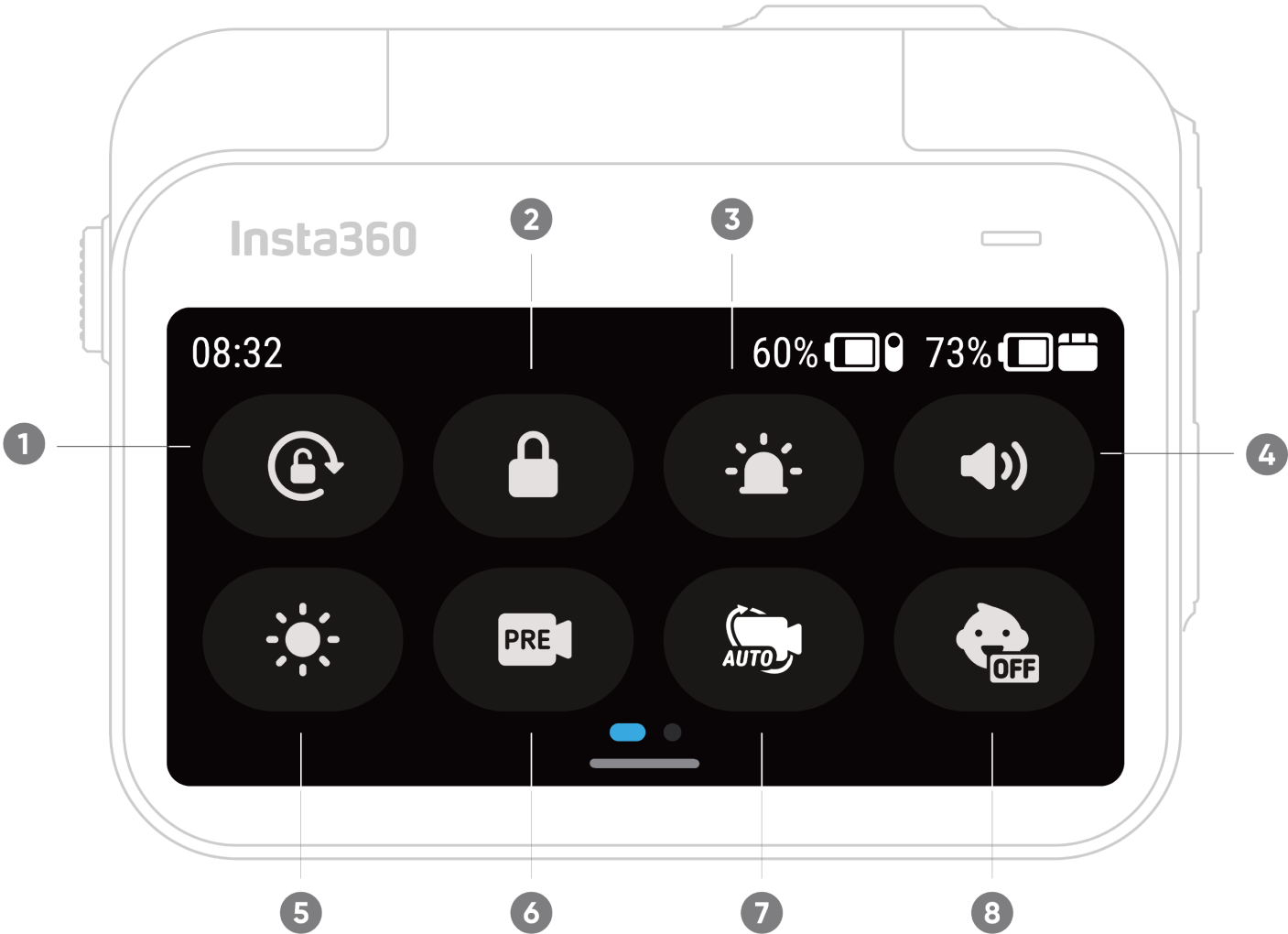
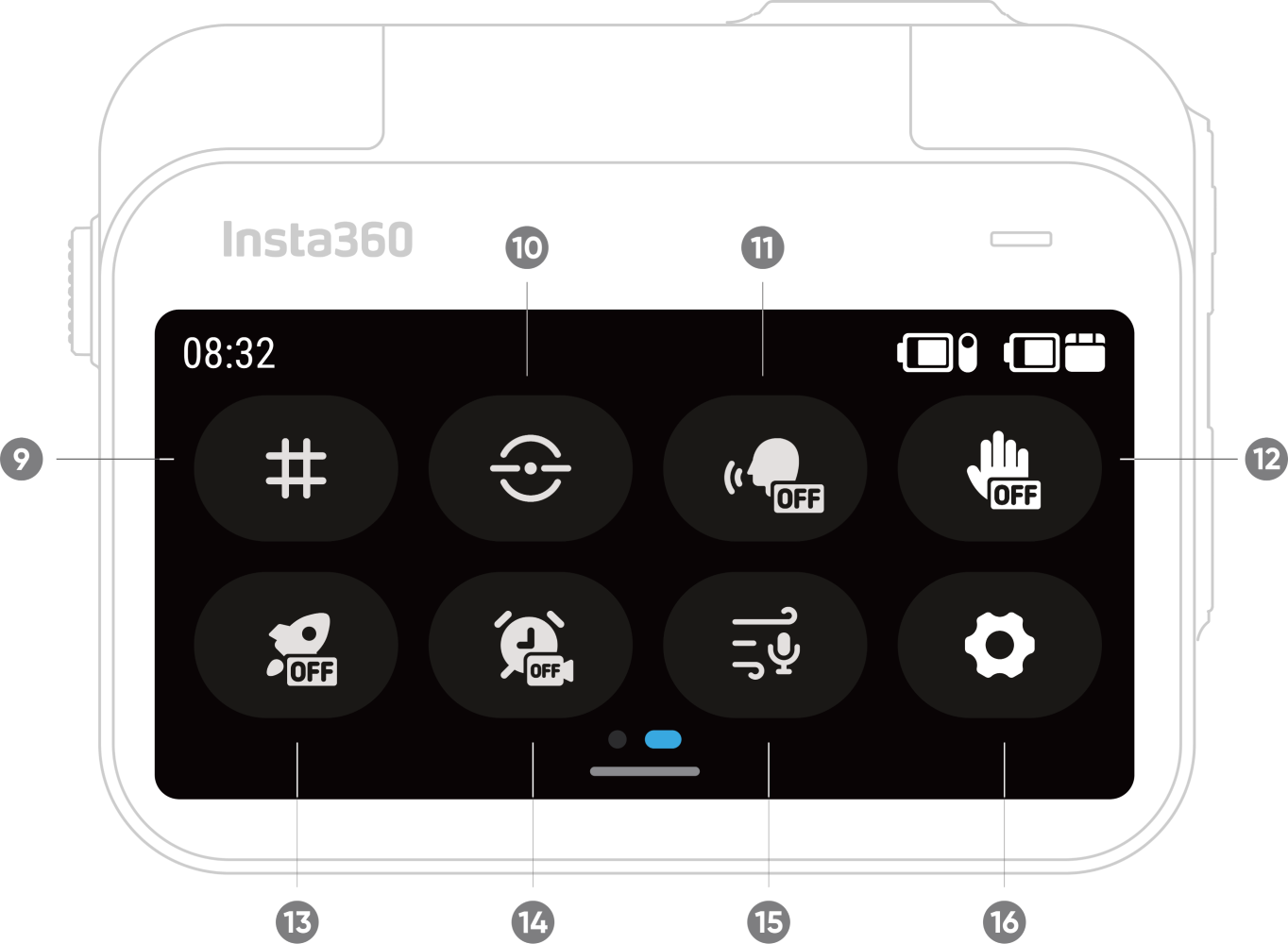
Desliza el dedo hacia arriba desde la parte inferior de la pantalla táctil para ver los ajustes de las especificaciones de captura.
| Modo de Captura | Parámetros |
|---|---|
| Foto | Relación, Formato, Temporizador |
| Vídeo | Relación, Resolución, Frecuencia de imagen, Estabilización, Duración |
| Vídeo FreeFrame | Relación, Resolución, Frecuencia de Imagen, Duración |
| Timelapse | Relación, Intervalo, Duración |
| TimeShift | Relación, Resolución, Frecuencia de Imagen, Duración |
| Cámara Lenta | Relación, Resolución, Frecuencia de Imagen, Duración |
| Grabación en Bucle | Relación, Duración del bucle, Resolución, Frecuencia de imagen, Estabilización |
| Starlapse | Relación, Formato, Temporizador, Duración |
| Intervalo | Relación, Formato, Intervalo, Duración |
| Foto HDR | Relación, Formato, Temporizador |
Desliza el dedo hacia la izquierda desde el borde derecho de la pantalla táctil para ver los ajustes de los parámetros de captura.
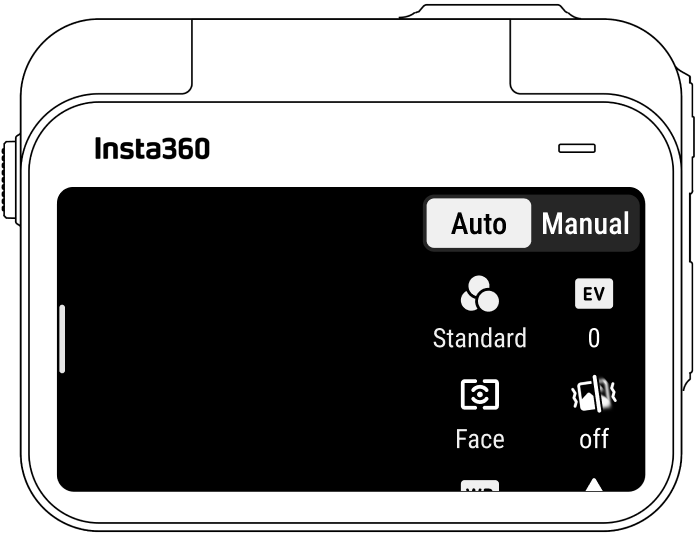
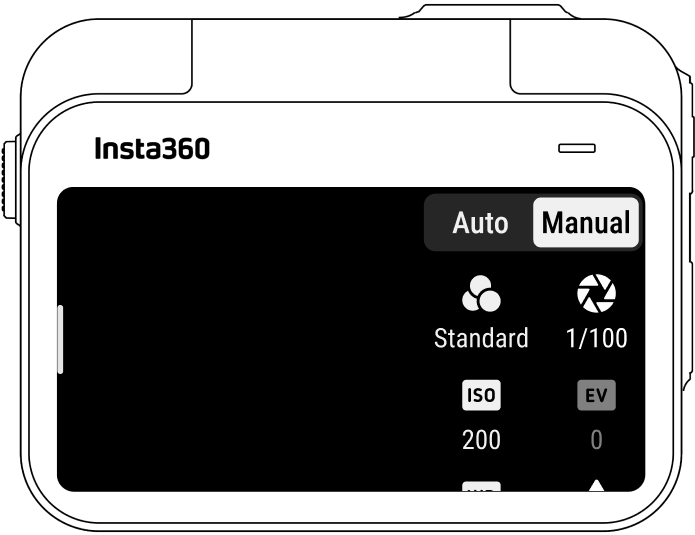
| Parámetros | Descripciones |
|---|---|
| Velocidad de Obturación | Controla el tiempo que tarda la luz en entrar en la cámara. Cuanto más rápida sea la velocidad de obturación, más nítida será la imagen. Hazlo más alto para tomas dinámicas y más bajo para condiciones de poca luz. |
| Sensibilidad (ISO) | Refleja lo sensible que es el sensor a la luz. Una mayor sensibilidad significa que la cámara puede captar más luz para obtener una imagen más brillante. |
| Valor de Compensación de la Exposición (EV) | En el Modo Automático, puedes ajustar el EV para ayudarte con la sobreexposición o subexposición. |
| Balance de Blancos (WB) | Elimina los colores y tonos poco realistas para que los colores se capten con precisión en la imagen. Un balance de blancos más alto produce tonos más cálidos, y uno más bajo, tonos más fríos. |
| Reducción del desenfoque de movimiento | Mejora el desenfoque de movimiento y la estabilización en entornos con poca luz. En entornos extremos, la imagen será más oscura y puede tener algún parpadeo. |
| Filtros | Añade diferentes tonos de color y efectos. |
| Modo de Medición | La Prioridad a la Cara da prioridad a la cara para el brillo. La matriz garantiza una exposición precisa de toda la imagen. |
| Nitidez | Ajusta la claridad de la pantalla de vídeo y la nitidez de los bordes de la imagen. |
| Modo de Captura | Parámetros | Parámetros |
|---|---|---|
| Auto | Manual | |
| Foto | EV, Modo de Medición, WB | Obturador, ISO, WB |
| Vídeo | Filtros, EV, Modo de Medición, Estabilización con Poca Luz, WB, Nitidez | Filtros, Obturador, ISO, WB, Nitidez |
| Vídeo FreeFrame | Filtros, EV, Modo de Medición, Estabilización con Poca Luz, WB, Nitidez | Filtros, Obturador, ISO, WB, Nitidez |
| Timelapse | Filtros, EV, WB, Nitidez | Filtros, Obturador, ISO, WB, Nitidez |
| TimeShift | Filtros, EV, WB, Nitidez | Filtros, Obturador, ISO, WB, Nitidez |
| Cámara Lenta | EV, WB, Nitidez | Obturador, ISO, WB, Nitidez |
| Grabación en Bucle | Filtros, EV, Modo de Medición, Estabilización con Poca Luz, WB, Nitidez | Filtros, Obturador, ISO, WB, Nitidez |
| Starlapse | EV, WB | Obturador, ISO, WB |
| Intervalo | EV, WB | Obturador, ISO, WB |
| Foto HDR | WB | WB |
Desliza el dedo hacia la derecha desde la izquierda de la pantalla táctil para entrar en la página del Álbum.